ppt中的视频怎么播放
摘要将想要插入视频的幻灯片选择好,点击工具栏中的“插入”这一选项,选择“影片”之后,在会话框选择已经保存好的视频,插入时注意影片有一定的格式要求,保存完毕后
将想要插入视频的幻灯片选择好,点击工具栏中的“插入”这一选项,选择“影片”之后,在会话框选择已经保存好的视频,插入时注意影片有一定的格式要求,保存完毕后可以根据自己的喜好,选择播放的时间,还可以编辑视频的大小。
ppt中的视频播放方法

首先先把视频以正确的格式保存好,以便后期上传。打开ppt,将想要插入视频的幻灯片选择好,选择工具栏中的“插入”这一选项,选择“影片”之后,系统会提示询问,选择“文件中的影片”即可。
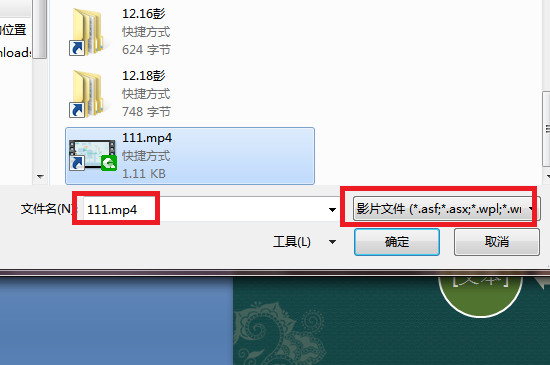
此时弹出一个会话框,就可以选择之前保存好的视频了。注意影片有一定的格式要求,在右下方的“影片文件”中,显示支持MP4、asf、asx、wmd、m1v、3gp等这类的视频格式,总体来说还是很全面的,基本都能打开。

选择好视频文件后点击“确定”即可,此时系统会询问何时播放,可以根据自己的喜好选择直接播放,或者点击后播放。还可以编辑视频的大小,在编辑幻灯片的时候视频框是黑色的,等放映的时候就正常了。
















